PlayStation®5への990 PRO ヒートシンクモデル の取り付け方法 │ ITGマーケティング



PS5™の拡張スロットにPCI Express® 4.0対応のM.2 SSDを取り付けることによって、PS5™のストレージ容量を拡張し、PS5™およびPS4™のゲームやメディアアプリをダウンロードしたり、起動することができます。PS5™の本体ストレージと拡張したM.2 SSDストレージの間でゲームを移動することも可能です。
※PS5™の[設定]>[システム]>[システムソフトウェア]>[本体情報]の順に移動し、最新のバージョンをご確認ください。
※SSDは最新のFW(ファームウェア)の状態にしておくことをお勧めします。
ファームウェアの更新方法についてはこちらをご覧ください。
※本機の取り付け、取り外しの際に発生した機器の破損、ケガなどにつきましては責任を負いませんので、十分注意して作業をしてください。

・Samsung SSD 990 PRO with Heatsink
(PS5™に対応するPCIe® 4.0 M.2 NVMe™ SSD)
・プラスドライバー(先端サイズ#1)


①PS5™の電源を切り、PS5™本体にケーブルやデバイスがつながっていないことを確認します。
②作業がしやすいようにPSマークが無い方を上に、電源ボタンが奥側になるように本体の向きを変えます。
③カバーの右手前部分(A)を右手で持ち上げながら、矢印(B)の方向にゆっくりとスライドさせるとカバーを取り外すことができます。


①M.2 SSD拡張スロットカバーのネジを取り外す。
②カバーを取り外す。
※ネジを外すときはファンの中に落ちないように注意してネジを無くさないようにしましょう。

①“110”と書かれたネジ穴に固定されているネジとスペーサーを取り外します

①“110”と書かれたネジ穴に固定されているネジとスペーサーを取り外します

②取り外したスペーサーを“80” と書かれたネジ穴に置きます。
※ネジはM.2 SSDの取り付けの際に使用します。

③M.2 SSDの端子(金属部分)の切り欠きを合わせて、斜め上の確度から奥までしっかりと差し込みます。
※M.2 SSDの端子部分は素手で触れないように注意してください。

③M.2 SSDの端子(金属部分)の切り欠きを合わせて、斜め上の確度から奥までしっかりと差し込みます。
※M.2 SSDの端子部分は素手で触れないように注意してください。

④M.2 SSDの浮いた部分を手で軽く押さえてSTEP 4-①で取り外したネジで固定します。

⑤M.2 SSD拡張スロットカバーを元の場所に取り付けてSTEP 3-①で取り外したネジで固定します。

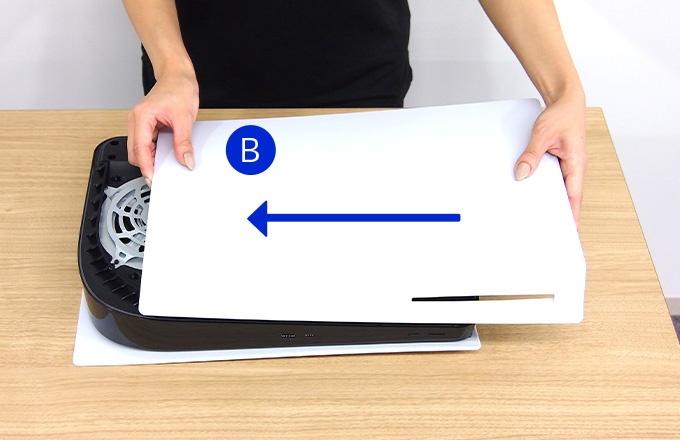

本体カバー裏側にあるツメ(A)と本体側の溝をあわせてカバーをスライド(B)させながら取り付ける。 カバーが固定(C)されるとカチっと音がします。
①M.2 SSDをフォーマットします。電源コード 、ケーブル類、ベースを取り付けて電源を入れます。PS5™の電源を入れると、フォーマットの案内が表示されます。画面の指示に従って、M.2 SSDをフォーマットします。
②本体ストレージのゲームデータを取り付けたM.2 SSDストレージへ移動する。
PlayStation®StoreからM.2 SSDストレージにゲームをダウンロードしたり、その他取り付けに関する注意事項については、公式サイトをご確認ください。